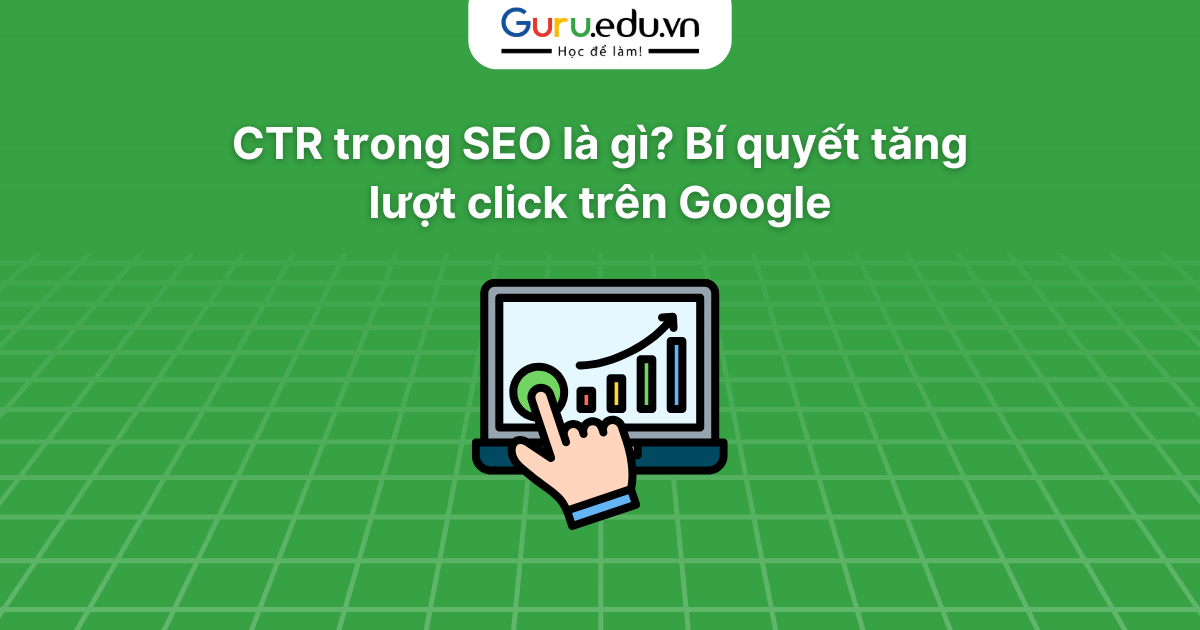Google Tag Assistant là gì? 6 Nguyên lí vận hành Google Tag Assistant
Google Tag Assistant là một công cụ miễn phí của Google giúp kiểm tra, xác nhận và khắc phục các sự cố liên quan đến việc triển khai các đoạn mã (tags) trên website của bạn. Công cụ này giúp đảm bảo các mã theo dõi như Google Analytics, Google Ads, Google Tag Manager, và các công cụ phân tích khác được cài đặt và hoạt động chính xác.
Việc triển khai mã theo dõi đúng cách là yếu tố quan trọng để đảm bảo việc thu thập và phân tích dữ liệu chính xác. Google Tag Assistant giúp bạn dễ dàng phát hiện lỗi trong quá trình cài đặt mã, từ đó tối ưu hóa chiến lược marketing và quảng cáo.
1. Google Tag Assistant là gì?
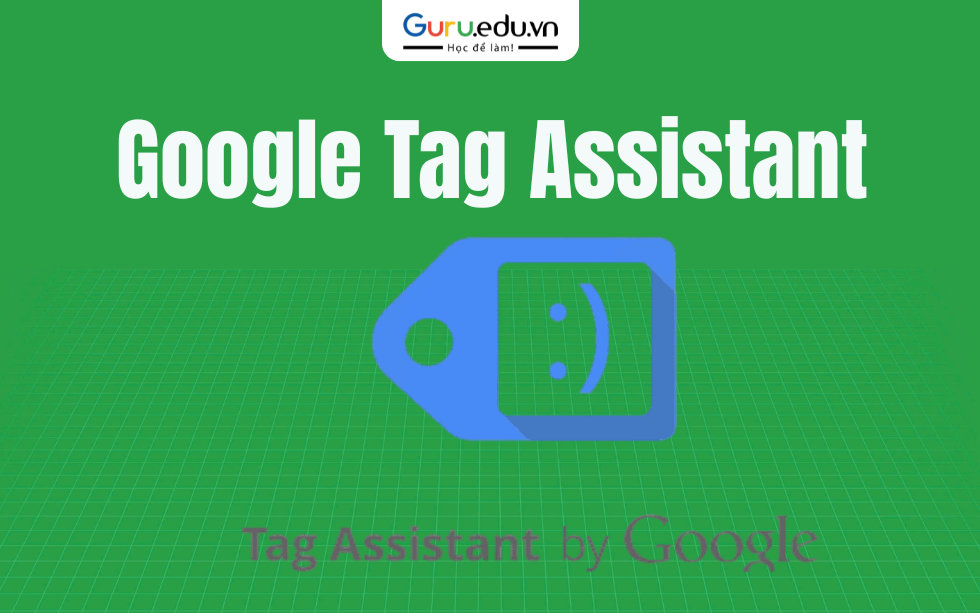
Google Tag Assistant là một tiện ích mở rộng (extension) của Google Chrome giúp kiểm tra, xác minh và gỡ lỗi các thẻ (tags) được cài đặt trên một trang web, chẳng hạn như:
- Google Tag Manager (GTM)
- Google Analytics (GA4 & Universal Analytics)
- Google Ads Conversion Tracking
- Google Remarketing Tag
- Google Floodlight Tags
2.Sử dụng tag Google Assistant để làm gì?
Tích hợp Google Assistant với Website & Ứng dụng
Hỗ trợ khách hàng tự động: Doanh nghiệp có thể tích hợp Google Assistant để hỗ trợ khách hàng qua giọng nói hoặc chatbot.
Tối ưu SEO & Tìm kiếm bằng giọng nói: Giúp trang web dễ dàng xuất hiện khi người dùng tìm kiếm bằng Google Assistant.
Tạo lệnh điều khiển tự động (Actions on Google): Giúp người dùng thực hiện các tác vụ như đặt hàng, kiểm tra thông tin, tìm kiếm sản phẩm bằng giọng nói.
Sử dụng Google Assistant Tag trong Google Tag Manager (GTM)
Nếu bạn đang dùng Google Tag Manager (GTM), bạn có thể thiết lập tag tùy chỉnh để theo dõi các sự kiện liên quan đến Google Assistant, chẳng hạn như:
+ Theo dõi khi người dùng nhấp vào nút kích hoạt Google Assistant.
+ Đo lường số lần tương tác với trợ lý ảo trên website.
+ Ghi nhận dữ liệu để tối ưu trải nghiệm người dùng với trợ lý giọng nói.
Tích hợp với Smart Home & IoT (Internet of Things)
Google Assistant có thể điều khiển các thiết bị thông minh trong nhà như:đèn, rèm cửa thông minh, loa thông minh như Google Nest, TV, Camera anh ninh và các thiết bị IoT khác..
3.Cách tạo Google Tag Assistant?
Cách 1: Cài đặt Google Tag Assistant trên Google Chrome
- Truy cập Chrome Web Store:
- Mở trình duyệt Google Chrome và truy cập vào Chrome Web Store bằng cách tìm kiếm “Google Tag Assistant” trên Google hoặc trực tiếp đến liên kết sau: Chrome Web Store – Google Tag Assistant.
- Tìm kiếm Google Tag Assistant:
- Trong ô tìm kiếm trên Chrome Web Store, nhập “Google Tag Assistant” và nhấn Enter. Tiện ích mở rộng sẽ xuất hiện trong kết quả tìm kiếm.
- Cài đặt tiện ích:
- Nhấp vào nút Add to Chrome (Thêm vào Chrome) bên cạnh tên Google Tag Assistant.
- Một hộp thoại sẽ xuất hiện yêu cầu xác nhận cài đặt. Nhấn Add Extension (Thêm tiện ích) để hoàn tất quá trình cài đặt.
- Kích hoạt Google Tag Assistant:
- Sau khi cài đặt xong, biểu tượng của Google Tag Assistant sẽ xuất hiện trên thanh công cụ của Google Chrome. Bạn chỉ cần nhấp vào biểu tượng này để kích hoạt công cụ.
- Bắt đầu sử dụng Google Tag Assistant:
- Truy cập vào bất kỳ trang web nào mà bạn muốn kiểm tra mã theo dõi.
- Nhấp vào biểu tượng Google Tag Assistant và chọn Enable (Kích hoạt). Sau đó, Google Tag Assistant sẽ quét trang web và hiển thị kết quả về các tags mà nó tìm thấy, cùng với các lỗi (nếu có).
Cách 2: Cài đặt Google Tag Assistant Legacy (Phiên bản cũ)
Google Tag Assistant Legacy là phiên bản cũ của công cụ này, nếu bạn muốn sử dụng phiên bản cũ với giao diện hoặc tính năng khác biệt, bạn có thể làm theo các bước dưới đây:
- Truy cập vào Chrome Web Store:
- Truy cập Chrome Web Store và tìm kiếm “Google Tag Assistant Legacy”.
- Chọn phiên bản Legacy:
- Nhấn vào Add to Chrome để cài đặt tiện ích này vào trình duyệt của bạn.
- Sử dụng Google Tag Assistant Legacy:
- Sau khi cài đặt, nhấp vào biểu tượng Google Tag Assistant Legacy trên thanh công cụ của Chrome để kích hoạt công cụ.
- Chọn trang web bạn muốn kiểm tra và bắt đầu sử dụng công cụ.
Lưu ý: Google Tag Assistant Legacy có thể không được cập nhật hoặc hỗ trợ lâu dài nữa, vì vậy bạn nên sử dụng phiên bản mới nhất của Google Tag Assistant để có các tính năng mới và bảo mật tốt hơn.
Cách 3: Sử dụng Google Tag Manager để Tạo và Quản lý Tags
Một cách khác để “tạo” và quản lý các tags trên website là sử dụng Google Tag Manager (GTM). Tuy nhiên, Google Tag Manager không phải là công cụ kiểm tra mã theo dõi trực tiếp như Google Tag Assistant, mà nó là một hệ thống giúp bạn dễ dàng tạo, triển khai và quản lý các tags trên website mà không cần phải chỉnh sửa mã nguồn trực tiếp. Khi sử dụng Google Tag Manager, bạn có thể kết hợp nó với Google Tag Assistant để kiểm tra các tags đã được cài đặt.
Các bước để tạo tags trên Google Tag Manager:
- Đăng nhập vào Google Tag Manager:
- Truy cập vào Google Tag Manager và đăng nhập vào tài khoản Google của bạn.
- Tạo Container mới:
- Nếu chưa có container, bạn cần tạo mới. Chọn Create Account (Tạo tài khoản) và nhập các thông tin yêu cầu như tên tài khoản, quốc gia và tên container (thường là tên website của bạn).
- Thêm Tag mới:
- Trong container, chọn Add a New Tag (Thêm tag mới).
- Chọn loại tag bạn muốn cài đặt (ví dụ: Google Analytics, Google Ads, v.v.).
- Nhập các thông tin cần thiết cho tag (chẳng hạn như ID tài khoản Google Analytics hoặc ID Conversion của Google Ads).
- Lưu và xuất bản Tag:
- Sau khi cài đặt tag, bạn cần chọn Trigger (Kích hoạt) để chỉ định khi nào tag sẽ được gửi (ví dụ: khi tải trang hoặc khi nhấp vào một nút cụ thể).
- Lưu tag và xuất bản container để các thay đổi có hiệu lực trên website.
- Sử dụng Google Tag Assistant để kiểm tra:
- Sau khi đã triển khai tags bằng Google Tag Manager, bạn có thể sử dụng Google Tag Assistant để kiểm tra xem các mã theo dõi đã hoạt động đúng cách hay chưa.
4.Cách tạo trợ lý ảo Google Assistant tùy chỉnh bằng “Actions on Google.
Bước 1: Cài đặt tài khoản Google Cloud Platform (GCP)
Trước khi bắt đầu, bạn cần phải có một tài khoản Google Cloud Platform (GCP) và Actions on Google để tạo các hành động tùy chỉnh.
- Tạo tài khoản Google Cloud Platform (GCP):
- Truy cập vào Google Cloud Platform và tạo tài khoản (hoặc đăng nhập nếu bạn đã có tài khoản).
- Sau khi tạo tài khoản, bạn sẽ có thể tạo một project mới.
- Kích hoạt API Google Assistant:
- Trong Google Cloud Console, tìm kiếm Actions API và bật API này để sử dụng trong project của bạn.
- Tạo một project mới để bắt đầu xây dựng trợ lý ảo tùy chỉnh của mình.
- Cài đặt và liên kết với Actions on Google:
- Truy cập vào Actions on Google Console tại console.actions.google.com và đăng nhập bằng tài khoản Google của bạn.
- Tạo một dự án mới và chọn loại action bạn muốn phát triển.
Bước 2: Tạo Action trên Actions on Google
- Chọn loại Action bạn muốn tạo:
- Trên giao diện Actions on Google Console, chọn loại Action mà bạn muốn tạo, chẳng hạn như:
- Conversation Action: Cho phép người dùng trò chuyện trực tiếp với trợ lý ảo của bạn.
- Smart Home Action: Cho phép trợ lý ảo điều khiển các thiết bị nhà thông minh.
- Trên giao diện Actions on Google Console, chọn loại Action mà bạn muốn tạo, chẳng hạn như:
- Thiết lập “Invocation”:
- “Invocation” là cách mà người dùng gọi trợ lý ảo của bạn. Ví dụ: Khi người dùng nói “Ok Google, talk to My Custom Assistant”, trợ lý ảo của bạn sẽ được kích hoạt.
- Đặt tên cho trợ lý ảo của bạn sao cho dễ nhớ và dễ sử dụng.
- Lập trình các phản hồi và hành động:
- Tạo các Intents (ý định) để trợ lý có thể hiểu được các câu hỏi hoặc yêu cầu của người dùng.
- Mỗi intent sẽ có một câu hỏi hoặc lệnh mà trợ lý sẽ xử lý và trả lời. Ví dụ, bạn có thể tạo một intent như “What’s the weather today?” và lập trình trợ lý trả lời về dự báo thời tiết.
Bước 3: Lập trình và Kết nối với Dialogflow
Dialogflow là nền tảng của Google giúp tạo ra các ứng dụng giao tiếp qua ngôn ngữ tự nhiên (Natural Language Processing – NLP). Bạn có thể sử dụng Dialogflow để xử lý các truy vấn từ người dùng và liên kết chúng với các hành động của Google Assistant.
- Tạo một agent trong Dialogflow:
- Truy cập vào Dialogflow và tạo một agent mới.
- Agent là bộ xử lý ngôn ngữ giúp bạn hiểu và xử lý yêu cầu của người dùng.
- Tạo các Intents trong Dialogflow:
- Tạo các Intent trong Dialogflow để nhận diện các yêu cầu của người dùng. Ví dụ, nếu người dùng nói “Tell me a joke”, bạn có thể tạo một Intent có tên là TellJoke và lập trình một phản hồi.
- Bạn có thể sử dụng Dialogflow để thêm các tham số, xác định các tình huống và cung cấp phản hồi tùy chỉnh.
- Kết nối Dialogflow với Actions on Google:
- Sau khi tạo các Intents và các phản hồi trong Dialogflow, bạn sẽ cần phải kết nối agent của mình với Actions on Google.
- Trong Actions on Google Console, chọn Integrate with Dialogflow và kết nối tài khoản Dialogflow của bạn với Actions on Google.
Bước 4: Kiểm tra và Gửi Ứng Dụng
- Kiểm tra hành động của trợ lý ảo:
- Trước khi triển khai, bạn cần kiểm tra xem trợ lý ảo hoạt động đúng như mong đợi hay không.
- Simulator trong Actions on Google Console sẽ giúp bạn thử nghiệm trợ lý ảo của mình và kiểm tra các phản hồi cho từng yêu cầu của người dùng.
- Gửi ứng dụng để phê duyệt:
- Sau khi kiểm tra xong và đảm bảo trợ lý ảo của bạn hoạt động tốt, bạn có thể gửi ứng dụng của mình để Google phê duyệt.
- Quá trình phê duyệt sẽ mất một thời gian và Google sẽ kiểm tra tính năng của trợ lý ảo trước khi nó có thể được phát hành chính thức trên Google Assistant.
Bước 5: Cập nhật và Bảo trì
Sau khi trợ lý ảo của bạn được phê duyệt và phát hành, bạn cần thường xuyên cập nhật và bảo trì ứng dụng của mình. Đây là một phần quan trọng để đảm bảo rằng trợ lý ảo của bạn luôn hoạt động ổn định và cung cấp các tính năng mới cho người dùng.
Cập nhật Intents và phản hồi: Dựa trên phản hồi của người dùng và xu hướng sử dụng, bạn có thể bổ sung các tính năng mới, cải thiện khả năng hiểu ngữ cảnh, và thay đổi các phản hồi.
Theo dõi hiệu suất: Bạn có thể theo dõi số liệu về cách người dùng tương tác với trợ lý ảo của bạn thông qua Google Analytics hoặc các công cụ phân tích tích hợp sẵn trong Actions on Google Console.
5.Khi tạo tag Google Assistant đối thủ có xem được không?
- Nếu sử dụng Google Assistant cá nhân trên điện thoại hoặc nhà thông minh, đối thủ không thể xem được bất kỳ thông tin nào.
- Nếu bạn tạo một tag (thẻ) trên Google Tag Manager (GTM) để theo dõi các tương tác của Google Assistant trên website, thì người ngoài không thể trực tiếp xem nội dung tag của bạn, vì GTM chỉ hiển thị trên website của bạn.Tuy nhiên, đối thủ có thể kiểm tra tag nếu họ dùng công cụ như Google Tag Assistant, Tag Explorer hoặc xem mã nguồn trang web.
- Nếu bạn tạo một Action trên Google Assistant (tương tự chatbot), thì Action của bạn là công khai, bất kỳ ai cũng có thể tìm thấy và tương tác với nó.Nếu bạn cài đặt quyền riêng tư phù hợp, chỉ người dùng cụ thể mới có thể sử dụng.
- Hình ảnh thể hiện Google Assistant cá nhân trên điện thoại được bảo mật. Thêm Tag Google Tag Manager không được bảo mật, Google Assistant Action công khai thì ai cũng thấy.
6. Google Tag Assistant có tốn phí không?
Google Tag miễn phí, nhưng nếu bạn dùng nó để theo dõi quảng cáo (Google Ads) thì bạn sẽ phải trả phí cho chiến dịch quảng cáo.
Một số dịch vụ sử dụng Google Tag có thể có phí:
- Google Analytics 4 (GA4): Miễn phí (trừ khi bạn dùng GA360 – phiên bản doanh nghiệp, có phí).
- Google Ads: Miễn phí để thiết lập, nhưng bạn phải trả tiền nếu chạy quảng cáo.
- Google Tag Manager: Miễn phí.
Một số dịch vụ không tính phí.
- Google Analytics (GA4)
- Google Ads Conversion Tracking
- Google Tag Manager (GTM)
- Google Optimize, Floodlight, v.v.
Xem thêm: Khoá học Google Ads – đào tạo thực chiến từ cơ bản
7. Nguyên lí vận hành Google Tag Assistant.
Google Tag Assistant hoạt động như một công cụ kiểm tra và gỡ lỗi các thẻ (tags) của Google được cài đặt trên website. Dưới đây là cách nó vận hành:
Nguyên lý hoạt động
Khởi tạo và quét website
Khi bạn cài đặt và kích hoạt tiện ích mở rộng Google Tag Assistant trên trình duyệt Google Chrome, công cụ này sẽ tự động quét trang web mà bạn đang truy cập. Khi bạn mở một trang web cụ thể, Tag Assistant sẽ kiểm tra tất cả các tags được chèn vào trang đó.
Google Tag Assistant sẽ tìm kiếm các mã theo dõi hoặc đoạn mã JavaScript mà bạn đã cài đặt trên trang, bao gồm:
- Google Analytics
- Google Ads (Conversion Tracking)
- Facebook Pixel
- Google Tag Manager
- Các mã theo dõi khác của các nền tảng quảng cáo và phân tích dữ liệu.
Xác định các tags và xác minh tính chính xác
Sau khi quét xong, Google Tag Assistant sẽ xác định các tags nào đang hoạt động trên trang web và kiểm tra tính chính xác của chúng. Mỗi tag sẽ được kiểm tra dựa trên các yếu tố như:
- Chưa được kích hoạt hoặc kích hoạt không đúng cách: Nếu tag không được kích hoạt đúng thời điểm hoặc không nhận tín hiệu đúng, Google Tag Assistant sẽ cảnh báo người dùng về lỗi này.
- Tags trùng lặp hoặc thiếu: Google Tag Assistant sẽ cảnh báo khi phát hiện các tag trùng lặp trên trang (ví dụ, hai mã Google Analytics cùng một loại được cài đặt). Điều này có thể gây rối loạn dữ liệu và giảm hiệu quả thu thập thông tin.
- Lỗi cấu hình mã: Nếu một tag có cấu hình sai, ví dụ như ID tài khoản không chính xác, Tag Assistant sẽ thông báo lỗi.
Thông báo kết quả và phân tích lỗi
Sau khi quét các tags, Google Tag Assistant sẽ cung cấp một bảng điều khiển chi tiết cho người dùng. Bảng điều khiển này sẽ bao gồm:
- Danh sách các tags đang hoạt động trên trang.
- Thông báo về tình trạng của từng tag: Có thể là “Hoạt động tốt”, “Lỗi”, “Cảnh báo”, hoặc “Không được kích hoạt”.
- Thông tin chi tiết về từng tag: Bao gồm tên tag, ID theo dõi (Tracking ID), và các lỗi chi tiết (nếu có).
- Khuyến nghị và hướng dẫn sửa lỗi: Nếu Google Tag Assistant phát hiện lỗi hoặc cấu hình không đúng, nó sẽ cung cấp thông tin chi tiết và hướng dẫn bạn cách sửa lỗi đó, ví dụ như chỉnh sửa mã theo dõi hoặc thêm tag bị thiếu.
Cung cấp hướng dẫn khắc phục lỗi
Google Tag Assistant không chỉ thông báo lỗi mà còn cung cấp các hướng dẫn khắc phục. Điều này giúp người dùng hiểu rõ hơn về vấn đề và cách giải quyết nó một cách nhanh chóng mà không cần phải tìm kiếm tài liệu hỗ trợ từ các nguồn khác. Các lỗi phổ biến mà Tag Assistant có thể chỉ ra bao gồm:
- Tag không được kích hoạt: Đây có thể là do việc cài đặt mã trên website không chính xác.
- Thiếu ID theo dõi hoặc ID sai: Đây là lỗi khi mã Google Analytics hoặc Google Ads không nhận diện đúng tài khoản theo dõi.
- Lỗi không tương thích với các phiên bản khác nhau của công cụ: Nếu bạn đang sử dụng Google Tag Manager hoặc các phiên bản cũ của một mã, Google Tag Assistant sẽ cảnh báo bạn về sự không tương thích này.
Cải thiện và tối ưu hóa chiến dịch quảng cáo và phân tích
Khi bạn nhận được các thông báo và cảnh báo từ Google Tag Assistant và khắc phục các lỗi đó, bạn sẽ cải thiện được hiệu quả của việc thu thập và phân tích dữ liệu. Điều này giúp bạn:
- Thu thập dữ liệu chính xác hơn: Nhờ vào việc kiểm tra mã theo dõi một cách kỹ lưỡng, bạn có thể đảm bảo rằng dữ liệu thu thập từ các công cụ phân tích (như Google Analytics) hoặc từ các chiến dịch quảng cáo (như Google Ads) là chính xác và đáng tin cậy.
- Tối ưu hóa chiến lược marketing và quảng cáo: Khi các mã theo dõi hoạt động đúng cách, bạn có thể tối ưu hóa chiến dịch quảng cáo, cải thiện tỷ lệ chuyển đổi và đưa ra quyết định marketing chính xác dựa trên dữ liệu đáng tin cậy.
Kiểm tra nhiều tags đồng thời
Một trong những lợi thế lớn của Google Tag Assistant là khả năng kiểm tra nhiều tags trên một trang web cùng một lúc. Điều này đặc biệt hữu ích nếu bạn đang sử dụng nhiều công cụ phân tích và quảng cáo (chẳng hạn như Google Analytics, Facebook Pixel, Google Tag Manager, v.v.). Công cụ giúp bạn theo dõi tất cả các mã này mà không cần phải kiểm tra từng mã một cách thủ công.
8.Cách sử dụng Google Tag Assistant
Để sử dụng Google Tag Assistant, bạn chỉ cần làm theo các bước đơn giản sau:
Google Tag Assistant sẽ liệt kê tất cả các tags và thông báo nếu có vấn đề với các mã này. Bạn có thể nhấp vào từng tag để xem chi tiết và nhận các hướng dẫn sửa lỗi từ công cụ.
- Cài đặt Google Tag Assistant:
Truy cập Chrome Web Store và tìm kiếm Google Tag Assistant. Sau đó, cài đặt tiện ích mở rộng này vào trình duyệt Google Chrome của bạn.
- Kiểm tra các tags trên website:
Sau khi cài đặt, mở trang web mà bạn muốn kiểm tra. Nhấp vào biểu tượng Google Tag Assistant trên thanh công cụ của Chrome.
Công cụ sẽ tự động quét các tags trên trang web và hiển thị kết quả.
- Phân tích và khắc phục lỗi
Google Tag Assistant sẽ liệt kê tất cả các tags và thông báo nếu có vấn đề với các mã này. Bạn có thể nhấp vào từng tag để xem chi tiết và nhận các hướng dẫn sửa lỗi từ công cụ.
Kết luận
Google Tag Assistant là một công cụ tuyệt vời giúp bạn kiểm tra và đảm bảo việc triển khai các đoạn mã trên website hoạt động chính xác. Việc sử dụng Google Tag Assistant không chỉ giúp bạn khắc phục các lỗi kỹ thuật mà còn giúp bạn thu thập dữ liệu chính xác cho các chiến dịch marketing và quảng cáo. Nếu bạn muốn tối ưu hóa hiệu quả của các chiến dịch quảng cáo và phân tích dữ liệu, đừng quên cài đặt và sử dụng Google Tag Assistant ngay hôm nay!
Đăng Ký Google Ads tại Học Viện Guru
Nếu bạn muốn cải thiện kỹ năng quảng cáo của mình và đạt được kết quả kinh doanh vượt trội, đừng bỏ lỡ khóa học Google Ads tại Học Viện Guru. Hãy đăng ký ngay hôm nay để được hướng dẫn chi tiết từ các chuyên gia và cùng tham gia vào cộng đồng học viên năng động!